分组管理是指对定向卡进行分组。以组为单位配置访问地址,可以给同一个APN内的定向卡分配不同的访问地址,实现灵活管控。
背景信息
界面简介
登录物联网SIM服务控制台,在左侧导航栏,选择定向服务 > 分组管理,进入分组管理页面。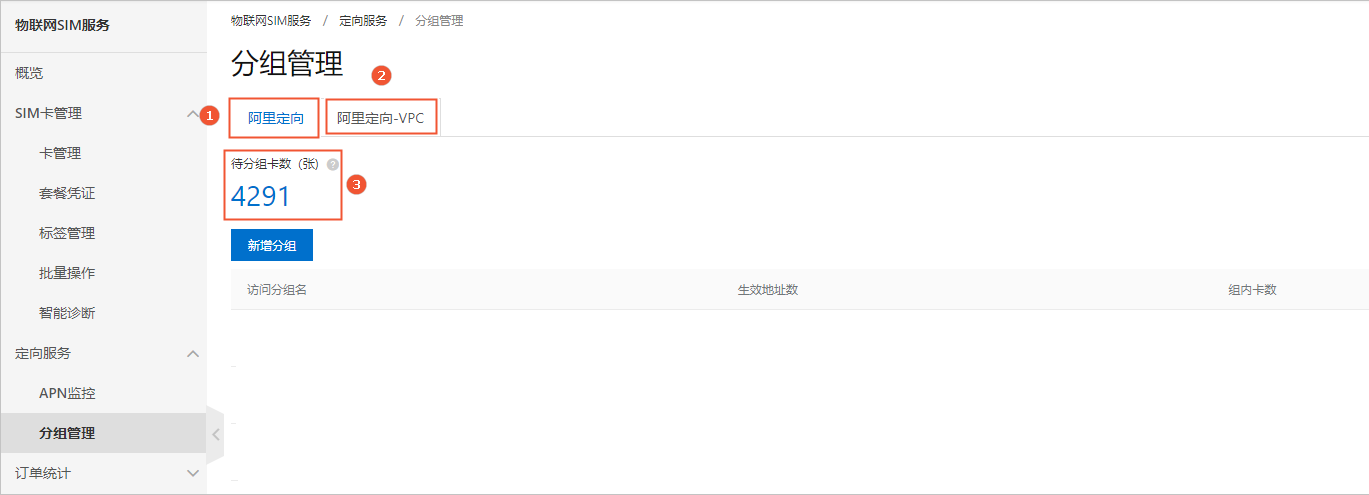
序号 | 模块 | 说明 |
① | 阿里定向 | 通过专用网络APN访问指定地址的定向卡。支持分组管理,下文的指导针对该种类型的定向卡。 |
② | 阿里定向-VPC | 仅能访问阿里云内部指定地址的定向卡。暂不支持分组管理,卡的定向地址配置,请参见云连接器用户指南。 |
③ | 待分组卡数(张) | 新购的定向卡,默认统计在待分组卡数(张)。 |
使用方法
新建分组
登录物联网SIM服务控制台。
在左侧导航栏,选择定向服务 > 分组管理。
单击新增分组,在新增分组对话框,输入分组名。
说明分组名支持中文、英文、数字及下划线(_),长度不超过30个字符。
单击确定,完成创建分组。
说明默认支持创建2个分组,如需扩充,请联系您的阿里云客户经理咨询。
配置访问地址
单击新建分组操作列的访问地址配置。
在访问地址配置页面,单击新增目标地址。
在新增目标地址对话框中设置参数。
参数
说明
地址类型
自定义:自定义定向卡的访问地址。
阿里云预配:选择系统预置的地址,支持下拉菜单多选。
说明为更好地实现域名访问,系统为您默认添加了DNS解析地址(114.114.114.114, 8.8.8.8, 223.5.5.5, 223.6.6.6, 100.100.2.136, 100.100.2.137, 100.100.2.138)。您也可以删除,但删除后可能造成您配置的域名无法访问。
目标地址类型
IP:IP地址类型。
域名:域名地址类型。
目标地址
当地址类型选择自定义时,请输入目标地址。
目标地址示例:
IP:192.168.1.1
网段:192.168.1.0/24,CIDR掩码值需大于等于24。
域名:iot.aliyun.com
泛域名:*.aliyun.com,泛域名中精确域名部分至少需要两级,且*可以匹配多级(*.iot.aliyun.com不包含iot.aliyun.com)。
当地址类型选择阿里云预配时,请从下拉框中选择预配地址。
单击确定,完成新增目标地址。
说明一个分组内最多可以配置10个自定义地址,每次只能添加一个地址。
选择阿里云预配的地址,不占用一个分组最多10个自定义地址的配额。
导入定向卡
单击新建分组操作列的导入卡。
在导入卡对话框中,设置参数。
参数
说明
导入类型
仅导入其中待分组的卡:仅导入还未分组的定向卡。目标卡中已有分组的卡,将操作失败。
全量导入(卡从原分组中删除):无论定向卡之前是否已有分组,将全量导入本次操作的分组中。
导入方式
指定标签导入:导入指定标签的定向卡。
指定订单导入:导入指定订单的定向卡。
上传文件导入:在文件中填写待导入的定向卡信息,然后导入。
选择标签
当导入方式选择指定标签导入时,此参数生效。
从下拉框中选择标签,将导入所有关联此标签的定向卡。
选择订单
当导入方式选择指定订单导入时,此参数生效。
从下拉框中选择订单编号,将导入该订单中全部定向卡。支持一次选择多个订单。
上传文件
当导入方式选择上传文件导入时,此参数生效。
单击下载范本。
打开下载的文件,填写需要导入的定向卡的ICCID信息,并保存。
单击选择文件,在弹出的对话框中选择保存的文件,单击打开。
单击确定。
在弹出的提交成功对话框中,单击前往,可查看执行结果。
说明为避免误操作,同时仅支持一个导入任务。即只有当前导入任务完成后,才能进行下一次导入任务。
执行成功后,单击分组右侧的卡数量,可跳转至经过筛选分组名称的卡管理页面。
